Como Crear Lista IPTV Externa
En este tutorial de la mano de @Javiylledo , uno de nuestros Administradores del Canal y gran Experto en Redes vamos a aprender a crear una lista IPTV de nuestro deco para verla donde queramos fuera de nuestra red.
Al final tendreis un enlace al canal de Youtube con todos los pasos de este magnifico Tutorial.
Cosas que necesitaremos
- Una Dirección web con dns dinámico o que ya tengamos una ip fija
- Un Deco Vu+
Primer Paso: Crear Dirección Externa
Antes de nada, tenemos que tener una dirección para que fuera de nuestra red la lista iptv que generemos funcione, para ello utilizaremos la pagina de DDNS NO-IP.
Entraremos ala pagina https://www.noip.com/, nos saldrá algo como esto.
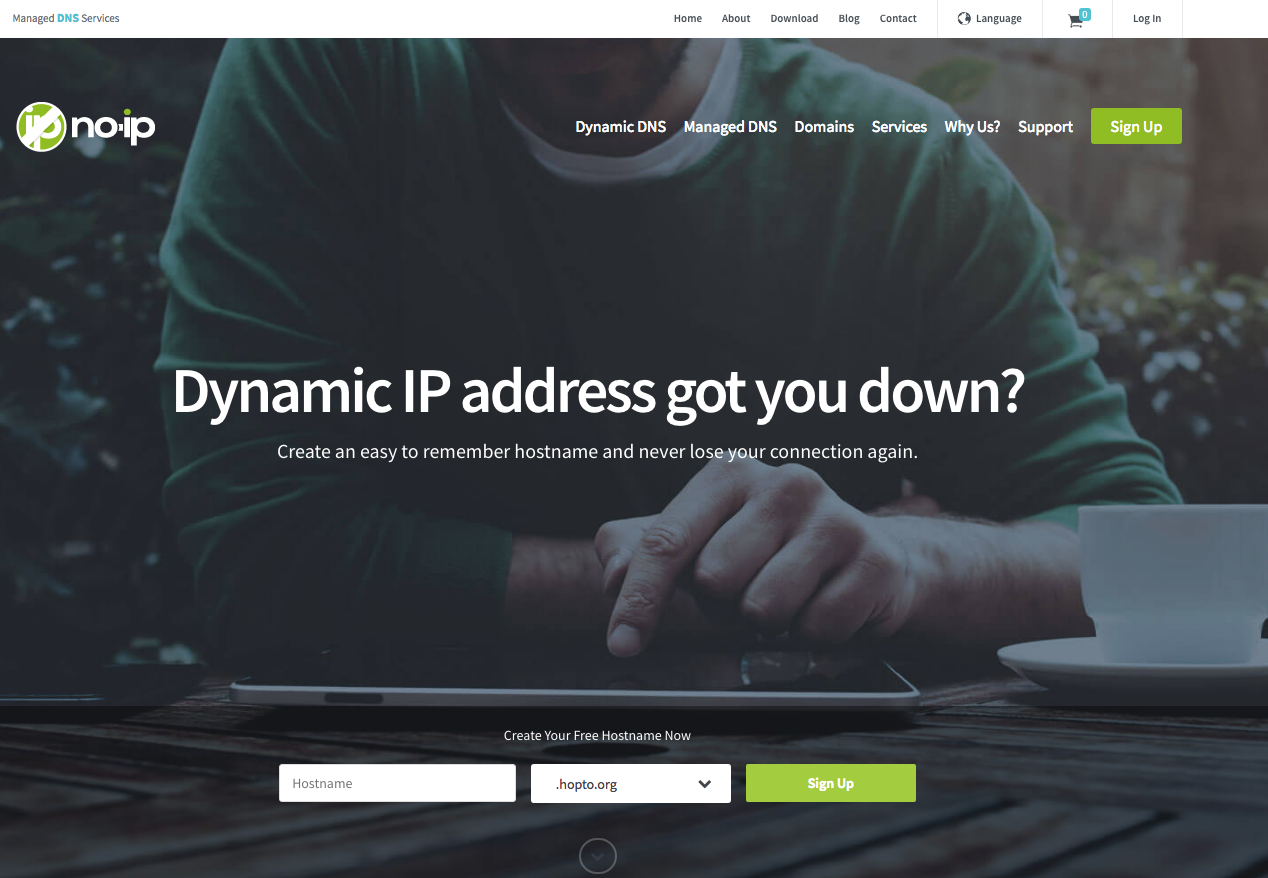
Le daremos al botón de Sign Up para crearnos una cuenta.
Una vez que creemos la cuenta en el DNS Dinámico e iniciemos sesión nos saldrá automáticamente el dashboard.
Algo como esto:
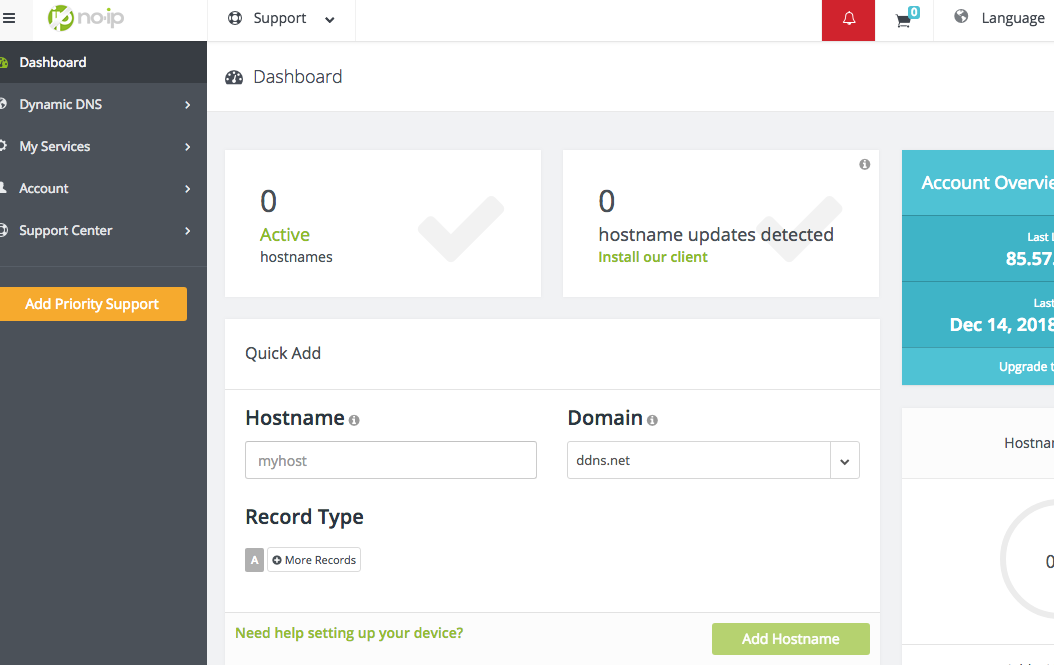
Ahora en el medio donde nos pone Quick Add, podremos lo que queremos en hostname y el domain (Dominio) lo dejaremos tal cual esta en ddns.net
Y le damos al botón de Add Hostname, una vez hecho esto nos saldrá esto.
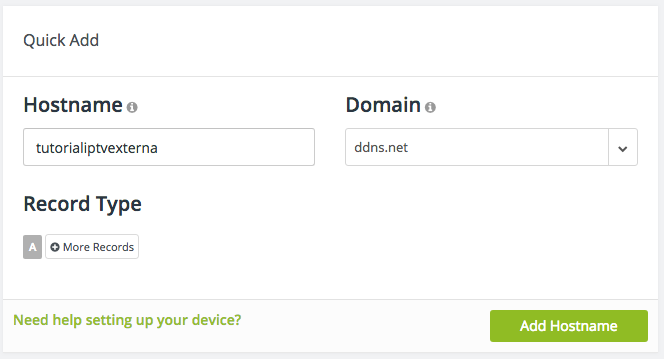
Ya tenemos el paso de crear nuestra propia dirección de internet, ahora lo único que nos queda es que esta dirección apunte a nuestra red de casa.
Para ello utilizaremos el propio programa de esta pagina, mas abajo en el dashboard tenemos una opción que pone Dynamic Update Cliente o mas fácil de llamar, DUC.
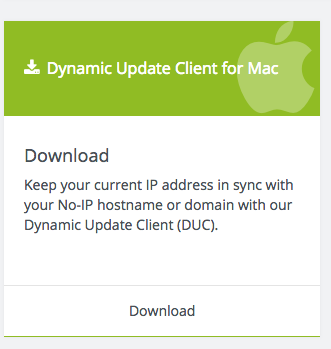
Una vez que instalemos el programa nos saldrá esto.
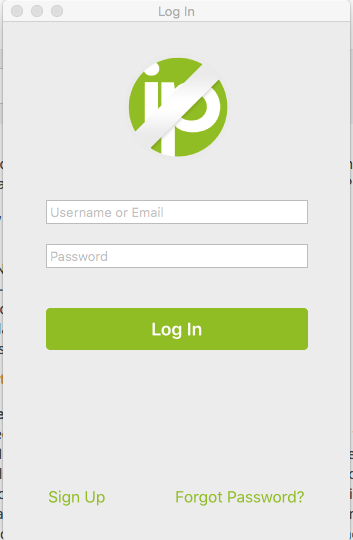
En este apartado lo que aremos será poner el nombre de usuario que hemos puesto junto con la contraseña y le daremos a Log In (iniciar sesión)
Automáticamente nos saldrá la ventana de selección de Direcciones.
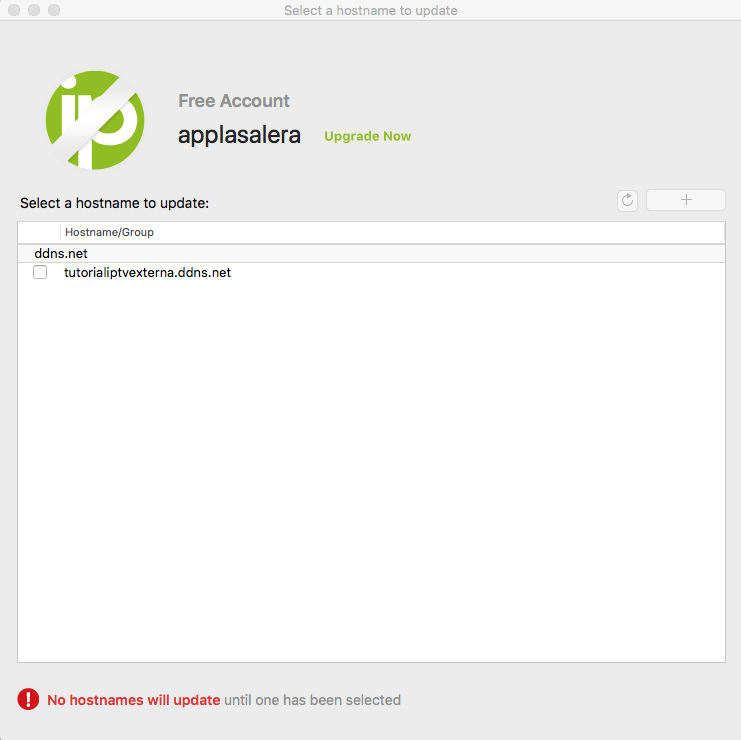
Únicamente tenemos que marca la pagina web que hemos creado y ya empezara a coger nuestra IP WAN y enlazarla a la dirección que hemos creado.
De esta forma lo que conseguimos es que cuando desde otro sitio pongamos esta dirección nos redirigirá a nuestra red.
Paso Dos: Configuración en nuestro Deco
Ahora vamos a pasar con nuestro deco. Lo primero que haremos será activar unas opciones en del openwebif.
Para ello iremos a menú [ Cabe decir que este tutorial se basa en Black Hole 3.0.8]
Entramos en Extensiones

Despues abajo del todo estara la extension de OpenWebiF y entramos
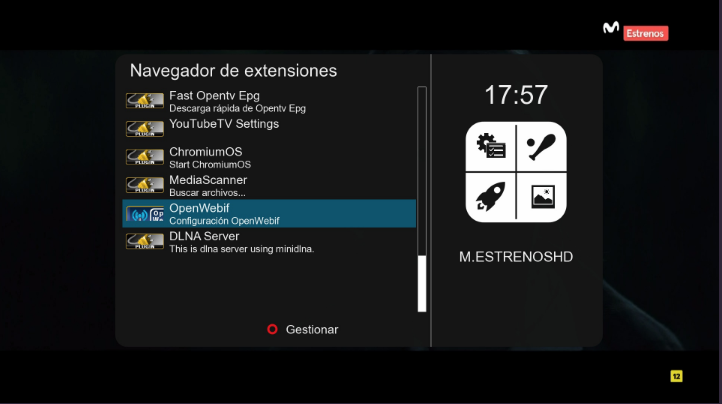
Esta seria la configuración que tenemos que dejar hecha en nuestro Deco tal y como esta.
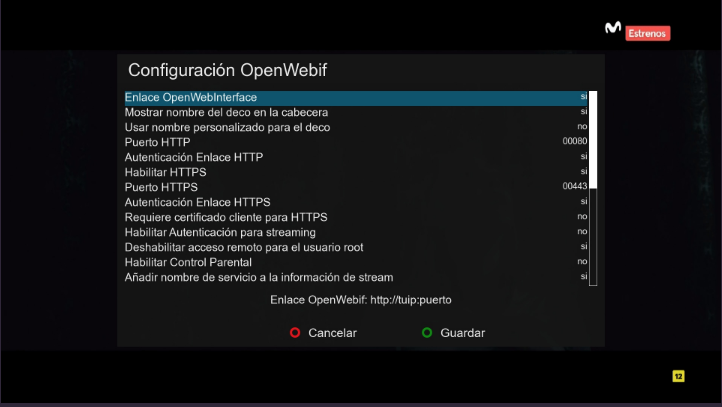
Para crear usuarios o borrarlos de openwebfit desde windows abrimos cmd.exe escribimos telnet con la ip de nuestro deco asi: telnet@192.168.1.1 y entramos en el deco, nos pedira pass escribimos root
ahora escribimos el comando
useradd pepe
despues pedira contraseña pepe1
repetir pepe1
listo, ahora si vamos a openwebfit nos pedira usuario pepe y pass pepe1
para borrar este usuario ejecutamos
userdel -r pepe
(by@xurtam) modColourblue
En este paso ya vemos que tenemos que abrir algunos puertos en el Router y hacer un Re direccionamiento, no os asustéis es mas fácil de lo que suena.
Estos son los puertos que tendremos que abrir
*******************************************************************
Puertos en UCP Y TCP: 8001
*******************************************************************
Y este seria el Re direccionamiento.
*******************************************************************
Puerto Interno a abrir: 80
*******************************************************************
*******************************************************************
Puerto Externo: 2019
*******************************************************************
(En mi caso he puesto 2019, pero vosotros podéis poner el que queráis).
Para abrir estos puertos y el Re direccionamiento, yo en mi caso utilizo un Router de la marca Asus, pero vosotros sea cual sea la marca se puede hacer solo necesitáis saber el usuario y contraseña del Router que muchos cabe decir seria admin y admin o 1234 1234.
Si buscáis el modelo de Router y ponéis acceso admin os saldrá.
Una vez abierto el puerto y hecho el Re direccionamiento. Entraremos en el Google Chrome (preferiblemente) y pondremos lo siguiente
www.elnombredepaginaqueayaispuesto.ddns.net:2019
Recordar: el puerto 2019 es solo un ejemplo vosotros podéis poner otro
Y nos saldrá esto.
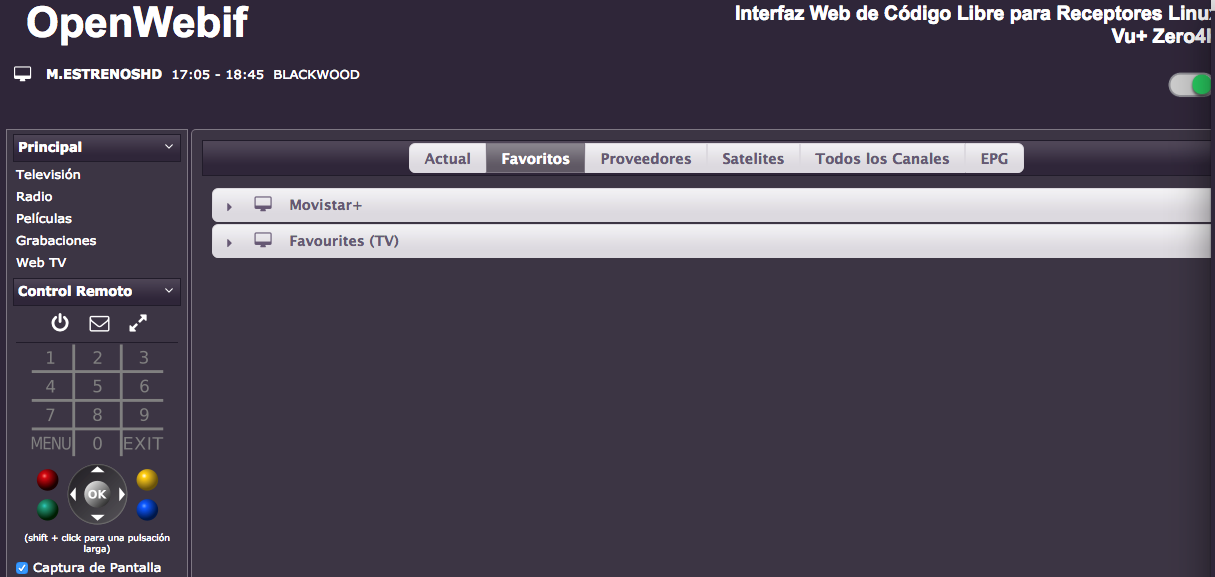
Como vemos este es el panel de nuestro deco, al cual podremos acceder desde cualquier lugar ahora. Bien una vez hecho esto para bajarnos la lista iptv solo hace falta dale a este botón
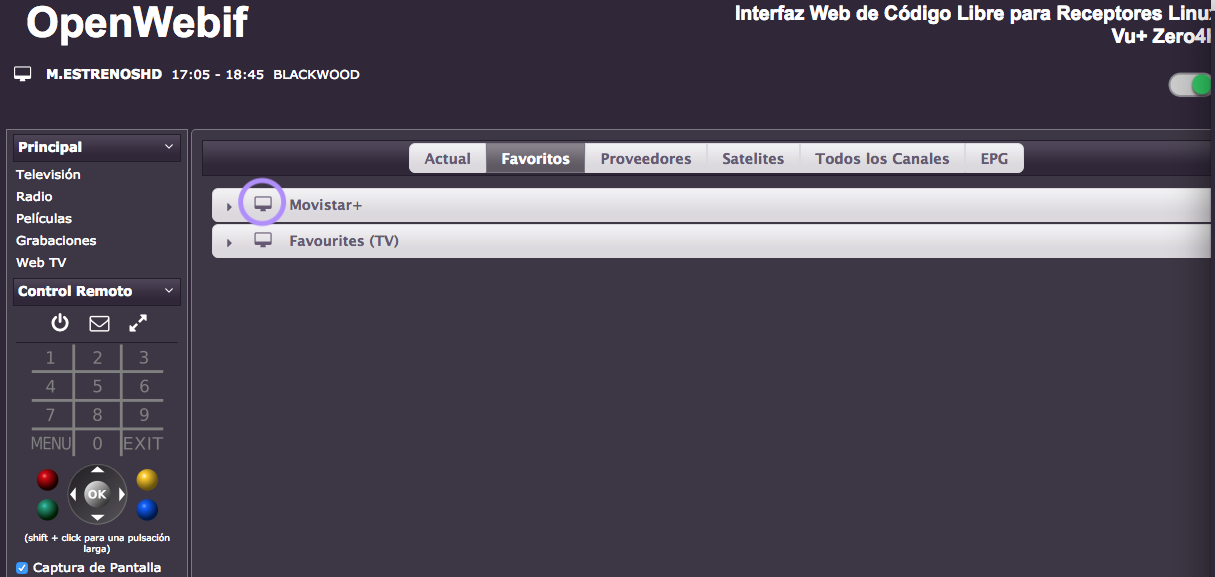
Si estamos en Google Chrome automáticamente nos descargara este archivo
El cual es el archivo m3u, nuestra propia lista IPTV para acceso externo ahora desde alguna de las miles de aplicaciones o incluso el VLC podremos abrirlo y poder ver nuestro deco en cualquier lugar y cualquier dispositivo, cabe decir que lo ideal seria tener un Deco con doble tuner para así funcione y un LNB Twin ( Dos salidas) y estas dos conectadas a nuestro deco para que así el Tuner A sea el que utilicemos en la tele y el B se destine a utilizarse en la lista IPTV.
Con esto ya habremos acabado el tutorial, cualquier duda en algún paso o algo no dudéis en escribirnos y os ayudaremos encantadamente.
by@Javiylledo
uploadbyxurtam
Video:

